win7安全装机版安装图文
- 时间:2017年07月27日 11:58:08 来源:魔法猪系统重装大师官网 人气:12978
有朋友问我:win7有没有一款安装简易,运行稳定且安全的系统?看到这个问题我马上推荐了他这款从系统之家里下载的win7安全装机版,这款系统完美的契合了这位朋友的需求,我相信还有很多朋友也需要这样一款的系统,接下来,我来教你如何安装。
每次重装系统都嫌它的步骤麻烦?如果我告诉你我发现了一款安装简易且极具稳定和安全的系统,是不是觉得有点儿意思啦,我就不卖关子了,这款我从系统之家下载的电脑公司win7安全装机版,可以帮你节省大部分步骤,节省时间,接下来我们看看它是怎么安装的吧。
安装之前,我们来看一下此版本系统配置要求,以免配置问题导致安装失败
安装最低配置要求
1、处理器:1 GHz 64位处理器
2、内存:2 GB及以上
3、显卡:带有 WDDM 1.0或更高版本驱动程序Direct×9图形设备
4、硬盘可用空间:20G(主分区,NTFS格式)
5、显示器:要求分辨率在1024×768像素及以上,或可支持触摸技术的显示设备。
我们先在系统之家下载好所需的系统
windows7下载直达网址:http://www.kkzj.com/
安装方法
在安装系统前,请注意备份C盘上的重要数据,系统重装会重置C盘,建议提前转移个人资料并备份硬件驱动。下面推荐三种安装系统的方式,用户根据自己的情况选择方法安装。
1、硬盘安装(无光盘、U盘,推荐)
将下载的ISO系统镜像文件解压到除系统盘(默认C盘)外的其他盘根目录,例:(D:\),右键以管理员身份运行“硬盘安装.EXE”;
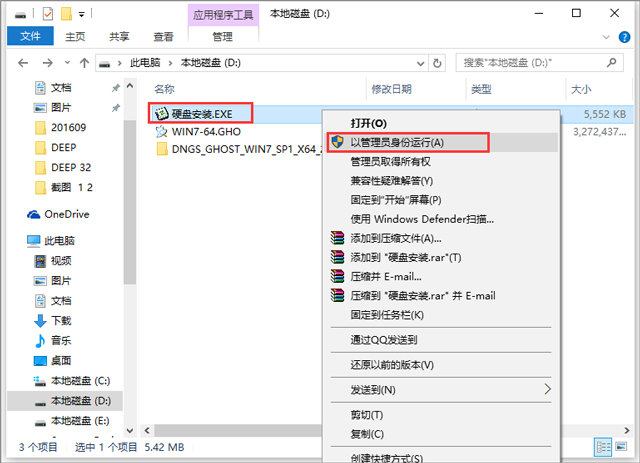
win7系统截图(1)
选择列表中的系统盘(默认C盘),选择“WIN7-64.GHO”映像文件,点击执行。会提示是否重启,点击是,系统将自动安装。
win7系统截图(2)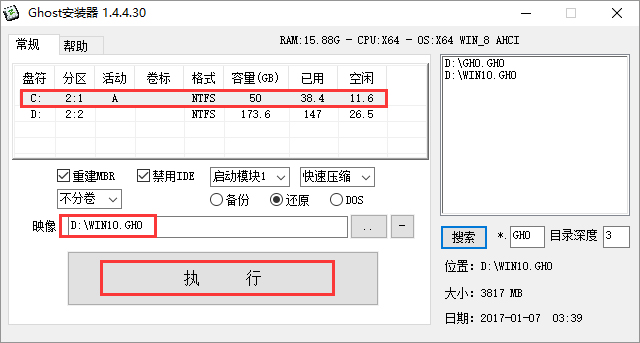
2、U盘安装(有U盘)
下载U盘启动盘制作工具(推荐U精灵),插入U盘,一键制作USB启动盘,将下载的系统复制到已制作启动完成的U盘里,重启电脑,设置U盘为第一启动项,启动进入PE,运行桌面上的“PE一键装机”,即可启动GHOST32进行镜像安装。
3、光盘安装(有光盘)
下载刻录软件,选择“映像刻录”来刻录ISO文件(刻录之前请先校验一下文件的准确性,刻录速度推荐24X!),重启电脑,设置光盘为第一启动项,然后选择“安装 GHOST WIN7 系统”,将自动进入DOS进行安装,系统全自动安装。
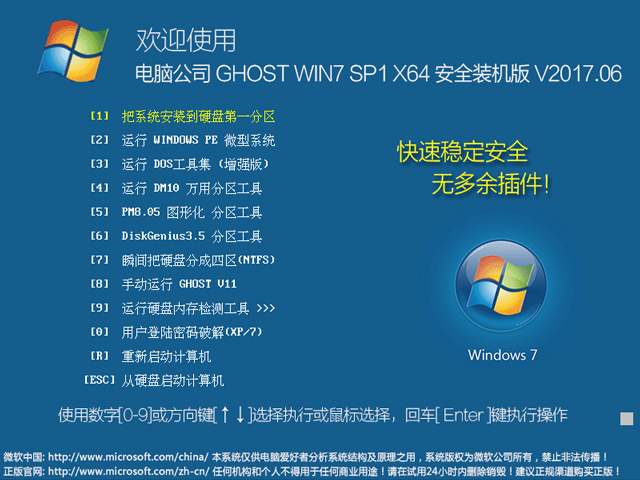
win7系统截图(3)
一键式安装
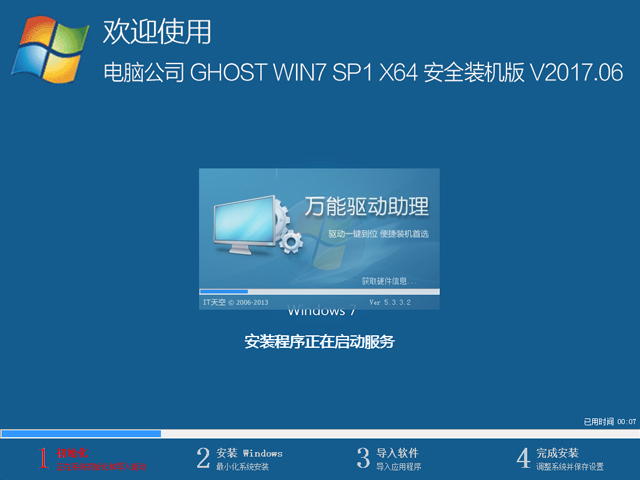
win7系统截图(4)
耐心等待中
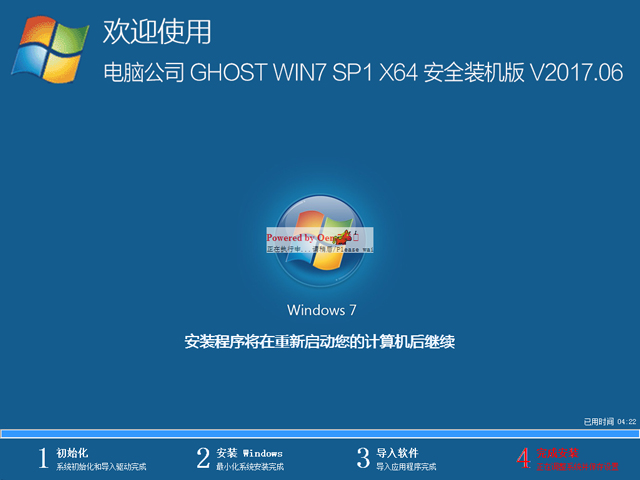
win7系统截图(5)
待重启就可以使用了
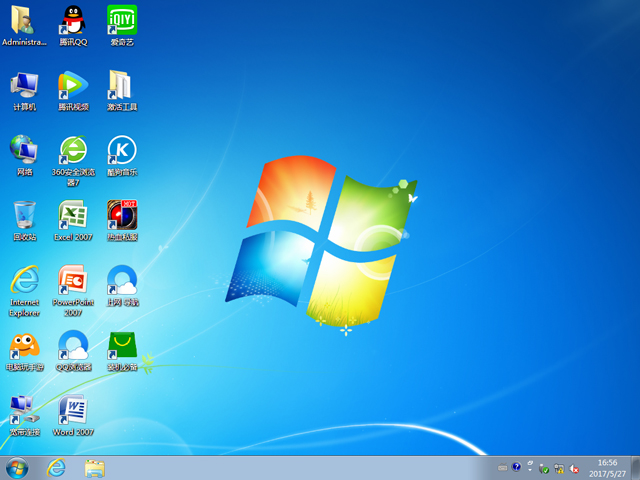
win7系统截图(6)
【温馨提示】下载系统后请校验一下MD5值,以防止大文件因下载传输时损坏引起安装失败!









